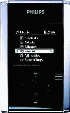
HDDTool
pour
Philips™ HDD 100/120 Audio Jukebox
Comment exploiter le Philips™ Audio Jukebox sans le logiciel DMM.

|
|
HDDTool Comment exploiter le Philips™ Audio Jukebox sans le logiciel DMM. |
 |
|
Utilisation |
Merci de prendre le temps de lire cette page avant l'utilisation de HDDTool.
Table des matières :
II. Description de l’interface
III. Transferts et gestion des fichiers
HDDTool est constitué d’un seul fichier HDDTool.exe.
Ce fichier doit IMPERATIVEMENT être COPIE à la RACINE du HDD avant toute utilisation et NE DOIT PAS être utilisé depuis un de vos disques durs du PC.
En effet, HDDTool considère le lecteur depuis lequel il s’exécute comme le HDD et compte tenu de la structure de fichiers et des particularités des noms de fichiers nécessaires au bon fonctionnement de ce baladeur, une exécution depuis le disque dur pourrait modifier nombre de dossiers et fichiers sur celui-ci …
Pour information, lors de l’utilisation de HDDTool, d’autres fichiers peuvent être créés par celui-ci ; ils ne doivent pas être modifiés ou supprimés.
A ce jour les fichiers pouvant être créés par HDDTool sont \HDDTool.ini, \Names.txt, \Names.old, \HDDTool_help.chm. Par ailleurs, un dossier \MUSIC peut aussi exister si vous utiliser la fonction Utiliser dossier MUSIC.
Il est important de noter que HDDTool et DMM ne sont pas conçus pour être utilisés conjointement sur le HDD : DMM utilise un dossier spécifique caché (Sytem\MUSIC) pour stocké tous les titres transférés.
Par ailleurs, le codage des noms de fichiers et dossiers est fait de façon légèrement différente entre les deux logiciels, pouvant rendre certains fichiers transférés via HDDTool non exploitables par DMM.
D’autre part, la correspondance entre les noms de fichiers sur le HDD et les noms d’origine de ces fichiers sur votre disque dur n’est assurée par HDDTool que pour les fichiers transférés via ce dernier ; tous les fichiers transférés via DMM ont comme seul nom connu celui attribué par DMM.
Pour les raisons ci-dessus, il est préférable avant d’utiliser HDDTool de nettoyer le HDD de tout fichier audio et de partir d’un HDD "vierge".
II. Description de l’interface
 |
La fenêtre principale de HDDTool est décomposée en plusieurs zones : -
le menu -
arborescence des titres du HDD
-
boutons de gestion des fichiers
-
indicateurs "haut"
|
Le menu, en plus des classiques Quitter et Aide comporte des entrées Outils et Réglages ainsi qu'une option Arrêt lecture.

i. Quitter
Ceci provoque la mise à jour de la base de données ainsi que la conversion des fichiers playlists du HDD afin de rendre votre baladeur opérationnel pour tous les titres qu’il contient, puis quitte le programme HDDTool.
En fonction du mode de fonctionnement en cours, il peut s’afficher une question vous alertant sur la sortie en mode Noms Longs.
ii. Outils
Ce menu comporte des fonctions non indispensables en utilisation courante.
Les options présentes dans ce menu sont :
- Réglages équaliseur : permet de paramétrer l’équaliseur du HDD et de gérer les associations genre / équaliseur
- Reconst. Liste HDD : en cas d’incohérence entre les titres reconnus par le HDD et ceux présentés par HDDTool
- Changer mode : permet de basculer entre les modes Standard HDD et Noms Longs
iii. Réglages
Ce menu comporte des fonctionnalités pour modifier le comportement de HDDTool.
- Toujours visible : permet de conserver la fenêtre de HDDTool au-dessus des autres sur le bureau
- Utiliser dossier MUSIC : permet d’utiliser un dossier spécifique pour tous les transferts entre le PC et le HDD au de la racine du HDD par défaut
- Création Playlists auto : permet de créer une playlist sur le HDD pour chaque dossier transféré via HDDTool
- Sans Tags : utilise la structure du dossier transféré au lieu des tags des fichiers pour renseigner les informations d'artiste, album et titre.
Pour toutes ces options, une coche apparaît à gauche de la ligne de menu si elles sont actives. Leur activation est conservée lors de la sortie de HDDTool pour être restaurée en l'état au prochain lancement.
iv. Arrêt lecture
HDDTool permet d’écouter un titre de la liste de fichiers directement dans HDDTool. Cette fonction Arrêter lecture vous permet de stopper à tout moment la lecture en cours.
L’option n’est présente au menu uniquement lorsqu’un titre est en cours d’écoute.
v. Aide
Cette option permet d’afficher l’aide en ligne sous forme d’un fichier HTML compilé. Ce fichier est contenu dans le programme HDDTool lui-même et copié sur le disque du HDD pour son utilisation. Il est effacé du HDD à la fermeture de HDDTool.
Pour information, le fichier d’aide en ligne se nomme HDDTool_help.chm.
HDDTool affiche en permanence des indicateurs sur son mode de fonctionnement, l’espace disque, le nombre de fichiers, l’opération et le fichier en cours, la progression du traitement, …
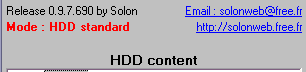
Tout en haut à gauche, vous trouvez la version courante de HDDTool ; cette indication est utile pour remonter tout problème à l’auteur du logiciel (les coordonnées email et du site web sont indiquées en haut à droite et « cliquables » pour un accès direct).
En dessous de la version se trouve le mode de fonctionnement en cours Standard HDD ou Noms Longs.
En dessous du mode de fonctionnement se trouve une zone de message indiquant l’opération actuellement en cours sur le HDD ; si HDDTool est en attente, cette zone est vide.
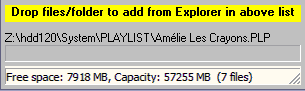
En dessous des boutons de gestion des fichiers, se trouve une zone donnant, en fonction de l’opération, le fichier en cours de traitement.
Enfin, tout en bas, se trouvent une barre de progression du traitement en cours (elle n’est pas active pour toutes les opérations) et une barre d’état (indiquant le fichier en cours de lecture ou des informations sur la place disque du HDD).
La partie centrale de la fenêtre de HDDTool présente la liste des fichiers audio et playlists présents sur le HDD sous forme d’arborescence.
Les playlists sont regroupées sous le nœud Playlists ; ici sont affichées les playlists aux format M3U (origine Winamp) et WPL (origine Windows Media Player) ainsi que celles au format PLP (format propriétaire du HDD).
Les fichiers audio sont regroupés sous le nœud Artists et présentent les fichiers selon une organisation Artiste / Album / N° piste – Titre.
Les enregistrements effectués depuis le HDD sont regroupés sous le noeud Enregistrements.
Cette zone sert à effectuer le Glisser/Déposer pour les opérations de transferts des fichiers du PC vers le HDD, ainsi qu’à effectuer les sélections des fichiers pour les opérations Copier / Déplacer / Supprimer gérées par les boutons correspondant.
Afin de gagner du temps au démarrage de HDDTool, cette liste est remplie avec le contenu de la base de données du HDD et non avec la liste réelle des fichiers présents sur le HDD ; si des incohérences apparaissent dans cette liste (fichiers présents sur le HDD mais pas dans la liste ou vice-versa), la fonction de reconstruction de la liste permet de corriger les anomalies rencontrées.
Les boutons présents sous la liste des fichiers permettent d’effectuer les opérations Copier / Déplacer / Supprimer sur les fichiers sélectionnés dans la liste.
Les fonctions de copie et de déplacement concernent les opérations de transferts des fichiers du HDD vers le PC.
La fonction de suppression concerne le traitement des fichiers du HDD.
III. Transferts et gestion des fichiers
 |
Le cœur de HDDTool concerne les transferts de fichiers audio et playlists entre le disque dur du PC et celui du HDD. HDDTool permet bien évidemment de copier des fichiers vers le HDD mais aussi d’effectuer des opérations du HDD vers le PC : il est possible de transférer des fichiers présents sur le HDD pour les mettre sur le disque du PC à l’endroit que vous souhaitez.
|
Il s’agit dans ce cas d’ajouter des fichiers audio et des playlists présents sur votre PC au HDD.
Pour réaliser cette opération, HDDTool vous permet d’utiliser l’explorateur de Windows pour faire votre sélection de fichiers et dossiers sur votre disque dur, puis de faire un glisser/déposer de cette sélection vers la zone de fichiers de HDDTool. Ceci ajoute automatiquement les fichiers choisis à la base de données du HDD.
Vous pouvez aussi bien ajouter des fichiers que des dossiers complets contenant des fichiers audio ; l’arborescence des dossiers transférés sera préservée sur le HDD afin de permettre aisément de retrouver les fichiers et de pouvoir effectuer correctement les opérations de copie et de déplacement depuis le HDD vers le disque du PC.
Compte tenu des limitations du firmware du HDD, la profondeur de l’arborescence sur le HDD est au maximum de 3 : ceci permet d’utiliser une structure du type \Genre\Artiste\Album\titre.mp3 par exemple ; cette même limitation fait que si vous utiliser l’option Dossier MUSIC, vous ne disposez que d’une profondeur de 2 dossiers, soit une structure par exemple du type \Artiste\Album\Titre.mp3.
Il est bien évidemment possible d’utiliser une structure moins « profonde » voire de transférer uniquement des fichiers ; ceux-ci seront alors copiés directement à la racine du HDD (ou dans le dossier MUSIC, si cette option est utilisée).
Les fichiers et dossiers se trouvant à une profondeur supérieure seront tout de même copiés sur le HDD mais les titres ne seront pas lisibles par le logiciel du HDD.
Vous pouvez effectuer une sélection d’un ou plusieurs fichiers dans la liste pour réaliser ensuite les opérations Copier/Déplacer/Supprimer.
La sélection de fichiers se fait au moyen du « clic droit » à la souris ; une coche apparaît à gauche des titres ainsi choisis. Un « clic droit » sur un nœud sélectionné le désélectionne.
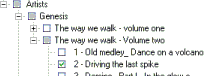
Vous pouvez sélectionner un titre, un album, un artiste, voire tous les fichiers en faisant un clic droit sur le nœud correspondant ; tous les nœuds dépendants seront aussi sélectionnés.
Un nœud où seulement quelques lignes dépendantes sont sélectionnés voit sa case « grisée » au lieu de cochée lorsque tous les « enfants » sont sélectionnés.
Les boutons Copier, Déplacer et Supprimer permettent d’effectuer les opérations correspondantes sur les fichiers sélectionnés.
La suppression efface définitivement du HDD les fichiers choisis.
La copie ou le déplacement provoque l’affichage d’une boite de dialogue permettant de définir le répertoire de destination.
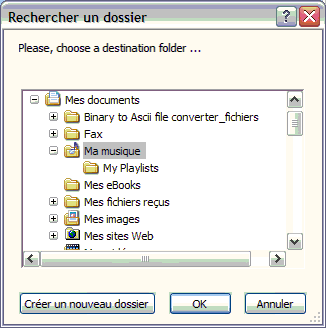
Lors de la copie ou du déplacement, l’arborescence des fichiers choisis est recréée sur le disque du PC conformément à celle qu’avaient les fichiers correspondants du HDD lors de leur transfert du PC au HDD.
Ainsi, si vous avez transféré un dossier Artiste\Album\Mon_titre.mp3 sur le HDD, lorsque vous choisissez ensuite de le copier ou le déplacer du HDD au PC, une structure de dossier Artiste\Album sera recréée si besoin sur le disque du PC à partir du dossier choisi comme destination.
 |
Le menu Outils comporte une ligne Réglages équaliseur permettant de gérer les paramètres de l’équaliseur du HDD. Lors du choix de cette option, le paramétrage en cours sur le HDD est affiché. Celui-ci se compose de 4 modèles possédant chacun un réglage de gain sur 5 bandes de fréquences, ainsi que d’un paramétrage d’associations entre ces modèles et les genres des morceaux présents sur le HDD.
|
Le nom des modèles d’équaliseur est modifiable.
Les associations entre les modèles d’équaliseur et les genres des titres permettent de choisir sur le HDD le réglage genre automatique (voir documentation du HDD) ; à l’écoute des différents titres, l’équaliseur correspondant au genre en cours est automatiquement sélectionné. Il est à noter que pour les genres non associés (genres "dispos"), le modèle d’équaliseur appliqué est le premier de la liste (Rock par défaut).
La modification des noms des modèles se fait dans la zone à droite de la liste des équaliseurs ; ce nom est repris comme entête des différentes listes des genres associés.
La modification du gain pour le modèle courant de fait en agissant sur les curseurs à la souris.
Les associations « genres/modèle » déjà paramétrées sont présentées dans les listes correspondant à chacun de ces modèles. Les genres des titres présents sur le HDD et non encore associés sont affichés dans la liste Genres "dispos".
Pour modifier les associations existantes, associer les genres dispos à un modèle ou supprimer une association, il vous suffit de cliquer sur le genre voulu puis de le faire glisser sur la liste choisie et le lâcher la souris.
La suppression d’une association genre/modèle se fait en faisant glisser ce genre depuis le modèle associé vers la liste genres "dispos".
Lorsque vos associations et vos modèles d’équaliseur sont paramétrés comme vous le souhaitez, il faut cliquer sur le bouton Enregistrer pour que les modifications soient prises en compte par le HDD.
Si vous choisissez Annuler, aucune de vos modifications ne sera prise en compte.
Le bouton Défaut permet de charger un paramétrage par défaut pour les modèles d’équaliseur et les associations genres/modèle.
HDDTool possède deux modes de fonctionnement répondant à des objectifs différents : Standard HDD et Noms Longs.
Toutefois, veuillez noter que seul le mode Standard HDD vous assure que tous les fichiers chargés sur le HDD soient lisibles par le logiciel du HDD.
Il vous est toujours possible de passer d’un mode à l’autre en utilisant cette option.
Le mode de fonctionnement en cours de HDDTool est indiqué en permanence sur la fenêtre principale (voir les indicateurs de l'interface).
Le mode Standard HDD est le mode « normal » de fonctionnement de HDDTool pour garantir que les fichiers ajoutés sur le HDD soient lisibles correctement.
En effet, il est nécessaire que les fichiers et dossiers soient renommés lors du transfert sur le HDD pour que la base de données soit mise à jour correctement ; c’est ce qu’assure ce mode de fonctionnement.
Dans ce mode, les fichiers et dossiers du HDD ont un nom du type 234daf7e…
Lors de la première utilisation de HDDTool, le mode de fonctionnement est Noms Longs et non Standard HDD ; il est donc nécessaire de changer le mode en Standard HDD pour rendre les fichiers transférés via HDDTool lisibles par le HDD.
Le mode Noms Longs existe pour vous permettre d’explorer le disque dur du HDD en ayant des dossiers et fichiers avec leur nom « habituel » au lieu de celui imposé par le logiciel du HDD.
Ceci peut servir si vous voulez exploiter votre HDD comme disque dur amovible, voire transférer directement des fichiers audio entre votre PC et le HDD en utilisant l’explorateur Windows (dans ce cas, veuillez vous reporter à Reconstruire liste HDD pour des précisions).
C’est le mode utilisé par HDDTool lors de sa première utilisation.
Lorsque vous fermer HDDTool dans ce mode Noms Longs, il vous est demandé de confirmer que vous voulez conserver le disque du HDD dans ce mode ; notez que dans ce cas, vos fichiers ne seront pas lisibles par le logiciel du HDD.
Pour à nouveau exploiter votre HDD comme juke-box audio, vous devrez basculer à nouveau en mode Standard HDD. Ceci peut être fait immédiatement en quittant HDDTool en mode Noms Longs si vous choisissez « Non » à la demande de confirmation du mode Noms Longs. Sinon, vous devrez relancer HDDTool, puis choisir l’option Outils / Changer Mode.
L’option Utiliser dossier MUSIC n’est pas vraiment un mode de fonctionnement mais permet de conserver une arborescence des dossiers sur le HDD « propre ».
Par défaut HDDTool copie les fichiers et les dossiers que vous transférez directement à la racine du disque du HDD.
L’activation de l’option Utiliser dossier MUSIC vous permet d’utiliser un répertoire \MUSIC comme « racine » pour tous les fichiers transférés et ainsi de conserver une structure plus « légère » à la racine du HDD.
HDDTool détecte au démarrage le mode dans lequel vous étiez à la dernière utilisation par la présence ou non d’un dossier MUSIC à la racine du HDD et vous laisse dans le mode correspondant.
Lorsque cette option est activée, une coche apparaît à gauche de la ligne de menu.
Cette option est activable et désactivable à tout moment ; toutefois la modification de cette option entraîne le transfert de tous les fichiers déjà présents vers la nouvelle « racine » : ceci peut prendre du temps si le HDD contient beaucoup de fichiers : pour cette raison, il est recommandé de choisir à la première utilisation de HDDTool si vous souhaitez utiliser un dossier MUSIC et ne plus modifier ce choix par la suite.
Notez que compte tenu de la limitation de profondeur de répertoires imposée par le logiciel du HDD, l’utilisation d’un dossier MUSIC limite à 2 sous-dossiers vos possibilités d’organisation de vos fichiers : vous pouvez dans ce cas utiliser une structure du type Artiste\Album\Titre.mp3 mais pas Genre\Artiste\Album\Titre.mp3 (voir aussi des informations ici).
HDDTool vous permet d’écouter un titre de la liste des fichiers en faisant un double-clic que le titre choisi.
La lecture démarre automatiquement ; il est possible en cours de lecture d’arrêter l’écoute en cliquant sur l’option de menu Arrêter lecture ; cette option de menu n’est d’ailleurs présente que si un titre est un cours d’écoute.
Pendant l’écoute, les informations artiste – album – n° piste – titre défilent dans la barre d’état située en bas de la fenêtre principale.
Si un titre est en cours de lecture lors d’une opération Copier/Déplacer/Supprimer ou Reconstruire liste HDD ou Changer mode, l’écoute sera arrêtée.
Cette option permet de parcourir le disque du HDD pour reconstituer complètement la liste de fichiers.
Ceci peut être utile si vous constatez des différences entre les fichiers présents dans la liste de fichiers et ceux qui sont réellement présents sur le HDD.
Cette option est aussi nécessaire si vous choisissez d’effectuer des transferts entre le HDD et le PC en utilisant uniquement l’explorateur Windows : dans ce cas, la base de données du HDD ne peut pas être mise à jour et il est nécessaire de la reconstruire à partir de la liste des fichiers réellement présents sur le HDD.
Cette opération peut prendre plusieurs minutes en fonction du nombre de fichiers présents sur le HDD.
Cette option vous permet de basculer entre les modes Standard HDD et Noms Longs.
L’utilisation de cette option est nécessaire au moins une fois lors de la première utilisation de HDDTool : celui-ci démarrant alors en mode Noms Longs, il est important de basculer en mode Standard HDD pour rendre les fichiers lisibles par le logiciel du HDD.
Cette opération consistant à modifier les noms de tous les fichiers et dossiers présents sur le HDD, elle peut prendre plusieurs minutes en fonction du nombre de fichiers déjà existants sur le HDD ; il est donc conseillé de basculer au mode Standard HDD lors de la première utilisation de HDDTool et de ne la modifier que si besoin.
Cette option vous permet de conserver la fenêtre principale de HDDTool au dessus de toutes les autres sur le bureau de Windows.
Lorsque cette option est active, une coche est placée à gauche de la ligne de menu.
Cette option peut être utile lorsque vous effectuez des glisser/déposer de fichiers depuis l’explorateur Windows vers HDDTool.
Cette option vous permet de créer un fichier playlist (au format PLP) sur le HDD pour chaque dossier transféré via HDDTool.
Lorsque cette option est active, une coche est placée à gauche de la ligne de menu.
Si le dossier transféré comporte des sous-dossiers, il ne sera constitué qu'une seule playlist pour l'ensemble. L'ordre de création des titres dans la playlist correspond à un tri alphabétique sur le nom des fichiers qui se trouvent dans le dossier.
Si vous transférez plusieurs dossiers en même temps, il sera créé une playlist par dossier.
Cette option vous permet d'utiliser les noms des dossiers et fichiers au lieu des tags contenus dans le fichier audio pour les informations d'artiste, d'album et de titre.
Lorsque cette option est active, une coche est placée à gauche de la ligne de menu.
La structure à respecter pour cette fonction est artiste\album\titre.mp3. Vous devez transférer le dossier artiste.
Cette option peut être utile si vous avez des compilations comprenant des titres de plusieurs artistes ; sinon, vous pouvez utilisez l'option ci-dessus de création de playlist automatique.
Attention, si vous utilisez "Rescontruire Liste HDD", tous les fichiers du baladeur seront traités selon l'activation ou non de cette option.
Afin d’assurer un fonctionnement correct de HDDTool, vous devez respecter les quelques points suivants :
- Ne pas supprimer les fichiers Names.txt et Names.old présents à la racine du HDD : ceux-ci sont utilisés pour effectuer les correspondances entre les noms d’origine des fichiers transférés et les noms une fois sur le HDD ; dans les fonctions de copie, de déplacement et pour le mode Noms Longs, ces fichiers sont impératifs, leur absence ne permettra pas d’assurer la correspondance et les fichiers seront alors seulement connus sous le nom Standard HDD
- Ne pas interrompre le logiciel HDDTool autrement que par l’option Quitter du menu où la croix de fermeture Windows ; tout arrêt de HDDTool par un autre moyen « anormal » (gestionnaire de tâches par exemple) provoquera la corruption de la base de données du HDD et la perte des données de correspondance des noms
- Ne pas débrancher le HDD du PC lorsque que HDDTool est en fonctionnement ; comme ci-dessus, la base de données ne sera pas à jour (utiliser la fonction de Windows permettant de débrancher un périphérique USB en toute sécurité, comme précisé dans la documentation du HDD)
- Ne transférer sur le HDD que des fichiers audio non protégés ; aucun contrôle n’est effectué sur le point par HDDTool mais le logiciel du HDD se bloque à la lecture d’un fichier protégé et nécessite alors un reset (voir documentation du HDD)
HDDTool procède au démarrage à un test de
cohérence de la structure de fichiers et de la base de données du HDD ; si
la base est absente, il vous propose de reconstruire complètement la structure
nécessaire. Il est important de confirmer par "Oui" cette opération pour éviter
toute erreur d'exécution de HDDTool par la suite, sauf si vous avez par
erreur (![]() !!) lancé HDDTool depuis
votre disque dur.
!!) lancé HDDTool depuis
votre disque dur.
De même, HDDTool détecte l’absence du fichier firmware nécessaire au HDD pour fonctionner ; si tel est le cas, vous devez copier un firmware valide dans le dossier \System du HDD (dossier caché). Le fichier firmware se nomme Philips.mi4 ; la dernière version disponible doit se trouver sur le site web de philips : http://www.philips.com/support.
La remarque ci-dessus permet d’effectuer un formatage
du disque du HDD (FAT32) puis de copier HDDTool.exe dessus et de le
lancer pour reconstituer la structure de fichiers nécessaire. Il vous reste
seulement à copier le fichier firmware sous \System\Philips.mi4.
Votre HDD sera alors pleinement opérationnel sans avoir utilisé DMM
![]() .
.
![]() Vous
pouvez faire en sorte que HDDTool se lance automatiquement lorsque vous
connectez votre HDD à votre PC :
Vous
pouvez faire en sorte que HDDTool se lance automatiquement lorsque vous
connectez votre HDD à votre PC :
créer un fichier autorun.inf file à la racine du HDD (où se trouve HDDTool.exe) contenant les lignes suivantes :
[autorun]
OPEN = HDDTool.exe
ICON = HDDTool.exe
Ainsi lorsque vous branchez votre HDD au PC via le câble
USB, HDDTool se lance automatiquement et dans le l'explorateur de
Windows, l’icône du lecteur HDD est celle du baladeur
![]() .
.
| Pour me joindre : mailto:solonweb@free.fr |